
- •Ю.М.Казаков, а.А. Тищенко
- •Предисловие
- •Лабораторная работа №1 знакомство с аналитической платформой deductor
- •1. Цель и содержание работы
- •2. Теоретические сведения
- •3. Порядок выполнения работы
- •4. Содержание отчета
- •5. Контрольные вопросы
- •6. Список рекомендуемой литературы
- •2. Теоретические сведения
- •3. Порядок выполнения работы
- •4. Содержание отчета
- •2. Теоретические сведения
- •3. Порядок выполнения работы
- •4. Содержание отчета
- •Контрольные вопросы
- •6. Список рекомендуемой литературы
- •Лабораторная работа №4 Использование стандартных математических функций при анализе и формировке данных
- •1. Цель и содержание работы
- •2. Теоретические сведения
- •3. Порядок выполнения работы
- •4. Содержание отчета
- •3. Порядок выполнения работы
- •4. Содержание отчета
- •5. Контрольные вопросы
- •6. Список рекомендуемой литературы
- •Лабораторная работа №6 прогнозирование временных рядов
- •1. Цель и содержание работы
- •2. Теоретические сведения
- •3. Порядок выполнения работы
- •4. Содержание отчета
- •2. Теоретические сведения
- •3. Порядок выполнения работы
- •Содержание отчета
- •5. Контрольные вопросы
- •6. Список рекомендуемой литературы
3. Порядок выполнения работы
Выполним обработку данных из файла «TestForCPP.txt» при помощи факторного анализа. Он содержит таблицу со следующими полями: «АРГУМЕНТ» – аргумент, «ФАКТОР1», «ФАКТОР2», «ФАКТОР3» – входные значения, «РЕЗУЛЬТАТ1», «РЕЗУЛЬТАТ2» – выходные значения (рис.2).
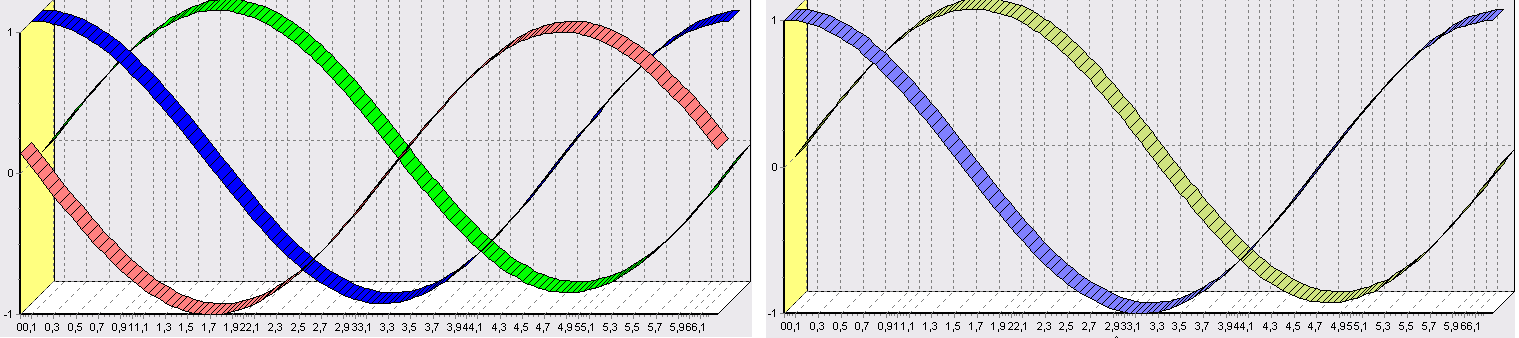
а) Входные факторы б) Выходы
Рис.2. Данные для обработки
В мастере факторного анализа зададим «ФАКТОР1», «ФАКТОР2», «ФАКТОР3» входными полями, «РЕЗУЛЬТАТ1», «РЕЗУЛЬТАТ2» - выходными, а поле «АРГУМЕНТ» – непригодным.
Следующий шаг предлагает запустить процесс понижения размерности пространства входных факторов. После завершения процесса на следующем шаге выбираем, какие из полученных в результате обработки факторы оставить для дальнейшей работы (рис.3). Это делается путем указания необходимого порога значимости (по умолчанию порог значимости равен 90%, не будем его менять).
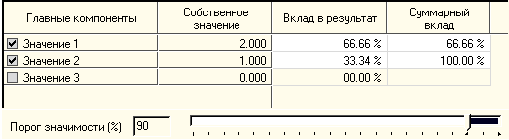
Рис.3. Указание порога значимости
Теперь необходимо перейти на следующий шаг и выбрать способ визуализации. Просмотрим результаты на диаграмме, изображенной на рисунке 4.

а) Исходные входные факторы б) Полученные входные факторы
Рис.4 Результаты факторного анализа
После обработки в наборе данных вместо трех исходных входных полей появились два новых поля – «Фактор1» и «Фактор2» – это результат понижения размерности (было 3 входных фактора, стало 2). На диаграмме видно, что «Фактор2» – близок к полю «ФАКТОР3», следовательно, «Фактор1» – это преобразованные факторы «ФАКТОР1» и «ФАКТОР2».
Далее выполним обработку данных из файла «TestForCPP.txt» при помощи корреляционного анализа. Он содержит таблицу со следующими полями: «АРГУМЕНТ» – аргумент, «ФАКТОР1», «ФАКТОР2», «ФАКТОР3» – входные значения, «РЕЗУЛЬТАТ1», «РЕЗУЛЬТАТ2» – выходные значения (рис.5).
Определим степень влияния входных факторов на один из выходов – «РЕЗУЛЬТАТ2» и оставим только значимые факторы.
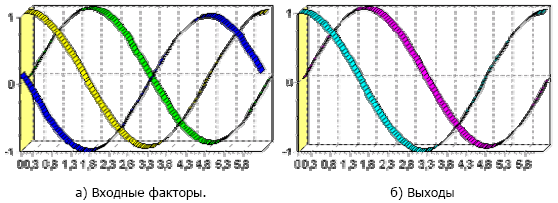
Рис.5. Данные для обработки
В мастере корреляционного анализа зададим «ФАКТОР1», «ФАКТОР2», «ФАКТОР3» входными полями, «РЕЗУЛЬТАТ2» - выходными, а поля «АРГУМЕНТ» и «РЕЗУЛЬТАТ1» – информационным.
На следующем шаге запускаем процесс корреляционного анализа. После завершения процесса выбираем, какие факторы оставить для дальнейшей работы. Это делается либо вручную, основываясь на значениях матрицы ковариации, либо путем указания порога значимости (по умолчанию порог значимости равен 0.05). Из рассчитанной матрицы ковариации видно, что выходное поле «РЕЗУЛЬТАТ2» напрямую зависит от поля «ФАКТОР2» (вообще, значение коэффициента, равное 1.000 говорит о том, что эти поля идентичны), и в меньшей степени от остальных факторов. В данном случае без потери полезной информации можно исключить из дальнейшего рассмотрения «Фактор1» и «Фактор3»

Рис.6. Указание порога значимости
Теперь необходимо перейти на следующий шаг и выбрать способ визуализации. Просмотрим результаты на диаграмме (например, можно убедиться в идентичности полей «Фактор2» и «Результат2»).
Таким образом, корреляционный анализ позволил проанализировать влияние входных факторов на результат и исключить незначащие факторы из дальнейшего анализа.
